Все пользователи Windows давно привыкли, что удаленные файлы отправляются в Корзину. Это решение общее, независимо от того, каким образом и из какой программы вы удалили тот или иной файл. А вот на популярной мобильной операционке такая корзина не предусмотрена. Однако это не означает, что недавно удаленные файлы нельзя восстановить. Рассказываем, где искать потерянные данные.
На чистом Android
Если вы используете смартфон, где нет фирменных оболочек от производителей, скорее всего, вы обнаружите там приложения Google Files в качестве файлового менеджера и Google Фото как галерею. Оба приложения предлагают встроенную корзину. В Google Files переходим в Меню (три полоски в левом верхнем углу) и находим Корзину.
Удаленные файлы хранятся здесь в течение месяца, отсюда можно восстановить необходимое или же очистить корзину полностью. В Google Фото переходим во вкладку Библиотека и находим здесь Корзину. В отличие от файлового менеджера, здесь можно найти только удаленные снимки и другие изображения.
Где находится КОРЗИНА на телефоне XIAOMI? Как найти КОРЗИНУ на Сяоми?
На Samsung
На смартфонах южнокорейского производителя в качестве файлового менеджера используется фирменное приложение Мои Файлы. Искать Корзину не придется, она будет находится внизу списка. Сюда будут попадать файлы разных типов, если же вас интересуют фото, изображения и скриншоты, выбираем раздел Анализ хранилища и здесь вновь видим Корзину, но удаленные файлы будут рассортированы по типам.
Фирменная Галерея также оснащена корзиной, для доступа к ней, переходим в Меню (три полоски в правом нижнем углу) — Корзина, где отмечаем интересующие файлы и нажимаем Восстановить или же удаляем их полностью.
На MIUI
Это неочевидно, но фирменный Проводник MIUI корзину не получил. Вместо этого производитель предлагает использовать Галерею для доступа к недавно удаленным файлам. Помимо этого, пользователи Mi Аккаунтов могут использовать в качестве Корзины облачное пространство MiCloud.
Сторонние программы
Если подход встроенных инструментов к хранению удаленных данных вам по каким-то причинам не подходит, можно воспользоваться сторонним софтом. Отличный вариант — Solid Explorer. Это мощное многофункциональное решение с собственной Корзиной.
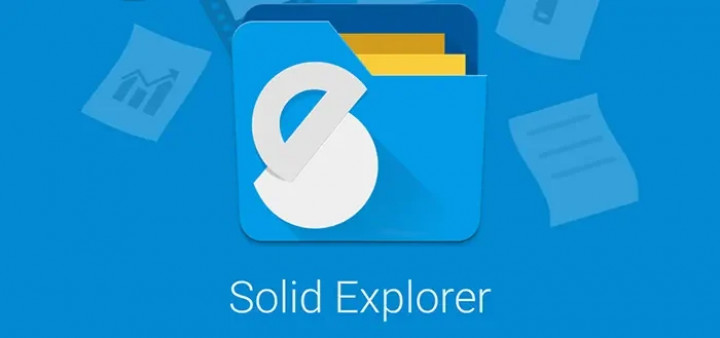
Как видим, хотя расположение Корзины может быть неочевидно для начинающего пользователя, она почти всегда присутствует на Android-смартфонах, а если и не присутствует, это легко исправить при помощи сторонних программ.
Материал был полезен? Не забывайте подписаться на канал PDALIFE в Telegram, чтобы получать свежие новости и статьи.
Источник: pdalife.to
Где в планшете находится корзина?






Каждый день нам приходится удалять файлы, видео, фото и другие материалы. Возможно, они больше не нужны или необходимо освободить память устройства. Бывает, что мы и вовсе случайно что-то не то нажали. Решением проблемы является «корзина».

Это специальная папка, где хранятся удаленные файлы и материалы. Их можно вернуть в любой момент. Чистка корзины окончательно закрывает доступ к тем документам, которые там находились.
Где в планшете находится корзина?
Пользователи планшетов часто нуждаются в корзине. Ведь только она может помочь найти нужные файлы. Но для Android такой возможности нет. Лишь системы Linux и Windows, предварительно установленные на гаджете, обладают такими баками для хранения. Их расположение можно найти в списке всех папок или на рабочем столе.
Что же делать всем остальным?
Установка корзины на планшете
Вопрос наличия корзины на планшете настолько популярен, что многие разработчики трудятся в этом направлении. Сегодня есть масса вариантов приложений, которые устанавливают на планшет столь желанную «корзину». Для качественного результата пройдите несколько этапов:
1. Скачать и установить программу. В мобильных магазинах большой выбор бесплатных вариантов (например Dumster). Просто выделите ту, где больше хороших отзывов. Хотя функционал подобных приложений настолько простой, что сбоев почти никогда не бывает.
2. Разобраться в настройках, выставить параметры. Не обязательно все файлы отправлять в корзину. Можно пользоваться такой возможностью только в случае с фотографиями или приложениями. А можно вообще сделать так, чтобы при каждом удалении появлялось окошко приложения.
3. Открывать корзину в любой момент, проверять сохраненные файлы и удалят те, которые точно не понадобятся.
Чтобы не тратить время на чистку корзины, можно установить время, через которое данные будут удаляться автоматически. Например, через шесть месяцев после помещения фотографии в корзину она удалится. Эту функцию можно настраивать и отключать.
Если ценные папки были удалены до установки корзины, то стоит воспользоваться программами, позволяющими восстанавливать все материалы. Но лучше, чтобы это было разовое действие. На будущее добавьте на планшет корзину.
Помните, что все файлы, которые находятся в корзине, продолжают занимать место в памяти устройства. Так что если нужно освободить пространство для большого приложения, просто перенесите все лишнее на другой гаджет.
Источник: androidtab.ru
Где расположена корзина на Андроиде – поиск и реализация данной функции
Несмотря на то что мобильные ОС изначально проектировались под сотовые телефоны с сенсорным экраном, с точки зрения архитектурного устройства и особенностей взаимодействия с аппаратным обеспечением они довольны близки к настольным. Многие функциональные элементы десктопных и мобильных платформ совпадают, едва ли не копируя их друг у друга. Поэтому не стоит удивляться, что пользователи зачастую ищут в прошивках своих смартфонов те функции, к которым привыкли на компьютерах. Например, корзину. Но стоит ли это делать?

Корзин в Android-смартфонах почти не встречается, но кое-где она всё-таки попадается
Как очистить историю Яндекса на телефоне Андроид
Как ни странно, но корзина в привычном большинству пользователей понимании этого термина на Android практически не встречается. То есть, если вы ищете системный раздел, куда отправляются все файлы после удаления, в едином или, скорее, универсальном исполнении в большинстве случаев вы его не найдёте. Эта особенность тянется ещё из глубины времён, когда памяти у смартфонов было не так много, как сегодня.
Как открыть корзину в телефоне Андроид
Во всех современных телефонах по умолчанию предусмотрена корзина. Для доступа к ней необходимо:
- Выбрать фотографию или видеозапись.

- Нажать на кнопку «Удалить» или значок урны (в зависимости от версии ОС). Сразу появится уведомление о перемещении объекта. Системы некоторых смартфонов также предупреждают, что через 30 дней элемент будет стерт без возможности восстановления.

После перемещения объекта откроется доступ к корзине. Она будет находиться в галерее или скрытом разделе системы. Для открытия папки с удаленными изображениями и видео надо:
- Открыть галерею. Нажать на значок, состоящий из трех точек.

- Выбрать пункт «Корзина».

- Ознакомиться с содержимым открывшейся папки.

Внимание! Некоторые версии Android поддерживают прямой доступ из галереи к разделу с удаленными объектами. Он отображается в виде отдельной папки.

Если этот элемент Андроид по умолчанию отключен, необходимо:
- Открыть настройки галереи, тапнув на значок в виде трех точек.
- В появившемся меню выбрать пункт «Настройки».

- Передвинуть переключатель в положение «Включено».

После активации опции раздел с удаленными фотографиями и видеозаписями вновь станет доступен.
Способ 2: Системные настройки
Еще один способ очистить корзину – это системные «Настройки». Здесь возможно посмотреть параметры памяти и другие характеристики смартфона. Для удаления временно хранящихся файлов следуйте инструкции:
-
Откройте «Настройки» в главном меню системы. В списке перейдите в раздел «Обслуживание устройства».


Удобство такого способа заключается в том, что в блоке «Корзина» все данные отсортированы по типу, например сообщения, изображения или файлы различных форматов.
Установка сторонней корзины на телефон при помощи приложений
Существует 3 самых популярных приложения для работы с файлами на смартфонах Android:
- ES Проводник;
- Recycle Bin ;
- Dumpster .
Кроме удаления данных, они поддерживают другие полезные функции: сортировку содержимого папок, поиск скрытых объектов, быстрое создание ярлыков и т. д.
ES Проводник
Чтобы посмотреть удаленные файлы на телефоне, необходимо:
- В запущенном приложении ES Проводник нажать на значок из трех полосок.

- Зайти в «Настройки».

- Найти пункт «Корзина». Переместить переключатель в положение «Включено».

- Для удаления содержимого корзины на домашней странице нажать «Очистка».

- Выбрать ненужный файл и нажать «Очистить».

Управление данными осуществляется через меню. Оно появляется при нажатии на значок из трех точек.

Recycle Bin
Это приложение — аналог временного хранилища стертых данных в Windows. В программу попадают удаляемые со смартфона файлы. Чтобы получить доступ к перемещенным элементам, необходимо:
- Запустить Recycle Bin.
- Ознакомиться со списком готовых к удалению объектов.
- Для восстановления элемента нужно нажать на зеленый крестик. Для удаления со смартфона — на красный. При нажатии на значок «i» появится более подробная информация о выбранном элементе.
Один из минусов приложения — отсутствие русского языка. Инструкция по использованию оформлена на английском. При первом включении приложения можно с ней ознакомиться. Разработчики также сделали видео с обзором функций Recycle Bin.
Dumpster
Приложение подойдет для смартфонов, по умолчанию не поддерживающих функцию хранения файлов после удаления. При первом запуске Dumpster предлагает пользователю создать отдельную папку, в которой будут находиться стертые картинки, видео, аудио. Войти туда можно с главного экрана программы. Перемещенные объекты хранятся 30 дней, а затем автоматически стираются.
Программа показывает тип, размер и дату удаления объекта. При нажатии на кнопку «Восстановить» Dumpster находит образы всех стертых фото, видео и аудио за последнее время. Автоматическая загрузка в облачное хранилище доступна в платной версии программы.

Видеоинструкция
Еще один вариант — удаление с помощью сторонних приложений вроде ES Проводник. Скачиваем приложение. Если оно у вас установлено, обновляем до последней версии. Запускаем приложение и видим такую главную страницу, на ней есть иконка корзины.

Теперь в ES Проводнике ищем файл для удаления. Мы нашли изображение, его и будем удалять. Нажмите на файл и удерживайте, пока не появится галочка. В нижней части страницы нажмите «Удалить».

Нужно подтвердить действие. Как вы можете заметить, по-умолчанию стоит галочка «Перенести в корзину». Не снимайте ее, нажмите ОК.

Файл был перемещен в корзину, но не удален окончательно. Возвращаемся на главную страницу приложения, заходим в корзину и видим наш файл. Чтобы его восстановить или удалить окончательно, нажмите на него и удерживайте. На файле появится галочка, а внизу — дополнительное меню. В нем выберите действие, которое нужно провести с файлом.

Как видите, все очень даже просто.
Друзья! Если наш сайт помог вам или просто понравился, вы можете помочь нам развиваться и двигаться дальше. Для этого можно:
- Оставить комментарий к статье.
- Подписаться на наш канал на YouTube.
- Подписаться на нашу группу ВКонтакте.
Разработчики приложений и обеспечения реализовали возможность добавления функционала в смартфоны и планшеты, и теперь можно не переживать насчет ценной информации.
Использование корзины в облачных хранилищах
Виртуальные сервисы работают по принципу синхронизации со смартфоном. Изображения, аудиозаписи, видео и документы находятся в облачном хранилище. Если пользователь случайно стер нужный объект, его можно восстановить.
Яндекс.Диск
«Яндекс.Диск» позволяет пользователям Яндекса бесплатно хранить до 10 Гб данных. Для получения доступа к папке с удаленными файлами необходимо:
- Зайти в меню на главной страничке приложения.

- Выбрать пункт «Корзина».

После перехода откроется папка со всеми удаленными после синхронизации смартфона и приложения файлами.

Для восстановления объектов необходимо:
- Выделить элементы.

- Нажать на пункт «Восстановить».

Если отсутствуют пропавшие изображения, видео и другие элементы, значит, с момента их удаления прошло 30 дней. После очистки папки восстановить объекты нельзя.
Внимание! При создании общей папки в «Яндекс.Диске» другим участникам следует разрешить только просматривать и скачивать файлы. Если у стороннего пользователя будет полный доступ, он сможет изменить или стереть документ, картинки и другие загруженные элементы.
Google Диск
Сервис предоставляет автоматическую синхронизацию со смартфоном после авторизации пользователя. Документы, изображения и другие объекты, удаленные при помощи Google Диска, перемещаются в раздел «Корзина». Для его поиска надо:
- Открыть основное меню в верхнем левом углу.

- Выбрать подходящий пункт в появившемся списке.

В раздел с удаленными данными будут перемещаться изображения и документы из облачного хранилища. Для восстановления объектов необходимо:
- Открыть папку, в которой хранятся данные после удаления.

- Выбрать элементы для восстановления.

- Нажать на пункт «Восстановить».

Для восстановления всех элементов необходимо:
- Выбрать элементы для восстановления.
- Нажать на значок в виде квадрата в рамке в верхнем правом углу.

- Нажать на кнопку «Восстановить».

Элементы появятся в тех папках, где они хранились раньше.
Google Фото
Этот сервис предназначен для хранения видео и фотографий. Он поддерживает поиск по формату, меткам, дате загрузки. Для открытия корзины хранилища Google Фото нужно:
- После установки приложения на смартфон авторизоваться в аккаунте Google.

- Отметить фото или видео для удаления.

- Нажать на значок «Удалить».

- Открыть раздел «Корзина» и выбрать там нужный пункт.

Это важно! Удаленные изображения и видео сервис Google Фото хранит 60 дней, а затем автоматически стирает. Переместить в корзину файл более 1,5 Гб нельзя. Он сразу будет стерт.
Для восстановления файлов потребуется:
- Отметить нужные изображения, видеозаписи.
- Нажать на кнопку «Восстановить».

Картинки, видео скопируются в галерею телефона или библиотеку приложения.
У меня все равно не хватает места
В таком случае я советую вам использовать программу CCleaner, она поможет удалить дубли некоторых документов и фото, а также очистить кэш-браузера и операционной системы. Саму программу вы можете свободно скачать с Google Play – заходим туда, вводим наименование приложения, скачиваем, устанавливаем и жмем по кнопке «Очистка».
Второй вариант, если у вас смартфон компании Samsung, вы можете установить приложение «Фото» от Google и залить в облако часть фотографий, которые хранятся на смартфоне. Если у вас есть еще какие-то идеи или вопросы, то можете обращаться ко мне в комментариях.
Восстановление удаленных файлов
Чтобы вернуть данные на смартфон, необходимо:
- Открыть корзину с удаленными файлами.

- Отметить изображение.

- Нажать на «Восстановить».

Путь к корзине может немного отличаться в разных версиях Андроид, но она всегда находится в «Галерее». Пользователям, часто загружающим и удаляющим аудио, книги и другие типы данных, лучше установить отдельное приложение для управления файлами.
Как очистить память с помощью программ
В Google Play (он же Play Маркет) полно программ для очистки оперативной и пользовательской памяти. Мы рассмотрим несколько из них.
Clean Master
Самая популярная программа для очистки ОЗУ, ПЗУ и кэша. Весит около 18 Мб, обладает интуитивно понятным интерфейсом – с ней справится и младенец.
После запуска приложения выберите один из трёх пунктов:
- «Мусор» – очищает неиспользуемые системные файлы из пользовательской памяти;
- «Ускорение телефона» – освобождает оперативную память;
- «Охлаждение» – выгружает неиспользуемые приложения и модули.
Также на борту предусмотрены антивирус и система энергосбережения. Неприятной чертой приложения является изобилие рекламы – с платным отключением.
SD Maid
Скачайте бесплатную версию – этого достаточно для большинства пользователей. Запустите приложение, нажмите кнопку «Сканировать». Спустя несколько секунд на экране отобразятся результаты. Нажмите кнопку «Запустить сейчас» – через пару секунд память будет очищена.
Прочие возможности приложения:
- Очистка по расписанию;
- Анализ хранилища – находит самые объёмные файлы;
- Встроенный проводник для самостоятельной работы с памятью.
Платная версия, позволяющая очищать приложения, обойдётся в 155 рублей (единоразово).
Не устанавливайте слишком частую очистку памяти по расписанию и не увлекайтесь с частой ручной очисткой – это приведёт к быстрому разряду батареи.
App Cache Cleaner
Приложение для очистки кэша от разработчика VPN Master Labs. У него такой же функционал, как у Clean Master, но есть и небольшой бонус – расширенная очистка мессенджеров. Выберите нужный пункт, и программа сама очистит папки WhatsApp и Telegram. Также предусмотрен поиск дублирующихся фото, занимающих память. Достоинство приложения – минимальное количество рекламы.
Источник: ekspert42.ru